

Двойное оплодотворение у цветковых растений: Оплодотворение - это процесс слияния мужской и женской половых клеток с образованием зиготы...

Кормораздатчик мобильный электрифицированный: схема и процесс работы устройства...

Двойное оплодотворение у цветковых растений: Оплодотворение - это процесс слияния мужской и женской половых клеток с образованием зиготы...

Кормораздатчик мобильный электрифицированный: схема и процесс работы устройства...
Топ:
Комплексной системы оценки состояния охраны труда на производственном объекте (КСОТ-П): Цели и задачи Комплексной системы оценки состояния охраны труда и определению факторов рисков по охране труда...
Оценка эффективности инструментов коммуникационной политики: Внешние коммуникации - обмен информацией между организацией и её внешней средой...
Интересное:
Мероприятия для защиты от морозного пучения грунтов: Инженерная защита от морозного (криогенного) пучения грунтов необходима для легких малоэтажных зданий и других сооружений...
Распространение рака на другие отдаленные от желудка органы: Характерных симптомов рака желудка не существует. Выраженные симптомы появляются, когда опухоль...
Наиболее распространенные виды рака: Раковая опухоль — это самостоятельное новообразование, которое может возникнуть и от повышенного давления...
Дисциплины:
|
из
5.00
|
Заказать работу |
|
|
|
|
PowerPoint позволяет создать презентацию несколькими способами. Один из них — использование мастера автосодержания (AutoContent wizard), который призван сэкономить время составления презентации за счет помощи в организации ее структуры. Мастер автосодержания позволяет создать профессионально оформленную презентацию требуемого содержания и дизайна, используя шаблоны из обучающего курса Карнеги (Dale Carnegie Training®).
Для отображения области задач Создание презентации (New Presentation) на экране выберите в меню Файл (File) команду Создать (New). В первом диалоговом окне мастера автосодержания приводится начальная информация, о том, что мастер предлагает замысел и структуру будущей презентации. В левой части окна приводится перечень этапов работы по созданию презентации. Чтобы создать презентацию с параметрами, предлагаемыми по умолчанию, на любом этапе нажмите кнопку Готово (Finish). Если вы решили отказаться от презентации, то нажмите кнопку Отмена (Cancel).
После нажатия кнопки Далее (Next) на экране отобразится второе диалоговое окно мастера, предлагающее выбрать в списке вид подходящей презентации (рис. 7). Квадратик рядом с надписью Вид презентации (Presentation type) закрасится в зеленый цвет, указывая, что это окно является текущим. Презентации самых различных видов распределены по категориям. Нажмите кнопку интересующего вас вида презентации, например, Проекты (Projects), затем выделите строку, например, Обзор проекта (Project Overview) и нажмите кнопку Далее (Next).
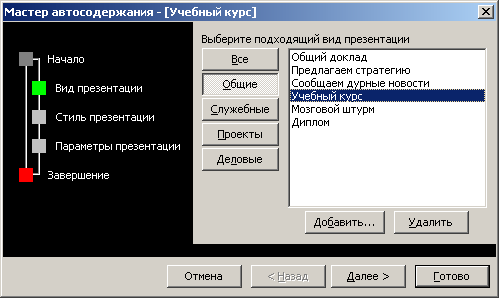 ¶¶Рис. 22.7 Выбор вида создаваемой презентации
¶¶Рис. 22.7 Выбор вида создаваемой презентации
Чтобы добавить в список свою презентацию, нажмите сначала кнопку нужного вида, а затем кнопку Добавить (Add). На экране отобразится диалоговое окно, предлагающее выбрать шаблон презентации.
|
|
В третьем окне Мастер автосодержания предлагает положением переключателя выбрать способ показа презентации (рис. 8) - презентация на экране (On screen presentation), презентация в Интернете (Web presentation), черно-белые прозрачки (Black and white overheads) и т.д. Для выбранного варианта мастер автоматически подбирает наилучшую цветовую схему. Вы можете добавить новый шаблон, который станет доступным при следующем использовании мастера. В заключительном этапе мастер автосодержания предложит вам ввести Заголовок презентации (Presentation Title) и нижний колонтитул (Footer), который будет отображаться в нижней части каждого слайда (рис. 11). Если вы в дальнейшем захотите изменить текст, расположенный на каждом слайде, то выберите в меню Вид (View) команду Колонтитулы (Header and Footer).
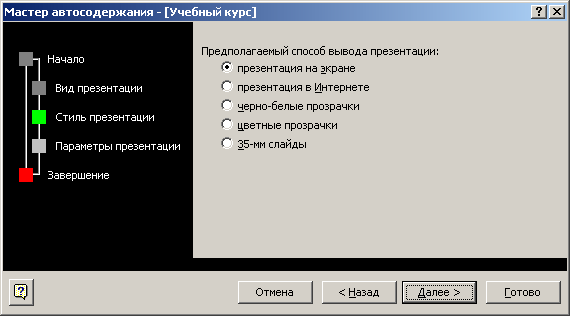
Рис.8 Выбор стиля презентации
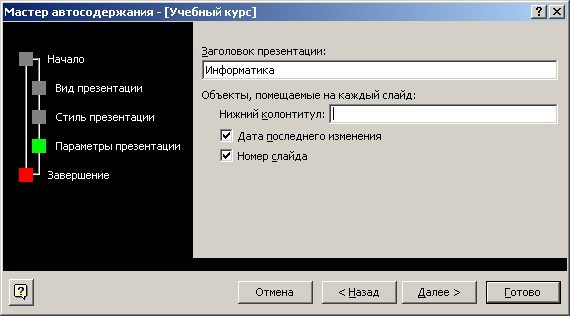
Рис.9
Ввод заголовка презентации и нижнего колонтитула
В последнем окне мастера вы можете вернуться к предыдущим окнам, чтобы изменить ранее введенную информацию, или нажать кнопку Готово (Finish).
Мастер автосодержания создает презентацию выбранного вами вида. В качестве имени титульного слайда используется имя пользователя. Замените шаблонный исходный текст на свой, и добавьте необходимые рисунки или другие объекты. Для каждого слайда можно записать фрагмент речевого сопровождения.
|
|
|

Особенности сооружения опор в сложных условиях: Сооружение ВЛ в районах с суровыми климатическими и тяжелыми геологическими условиями...

Кормораздатчик мобильный электрифицированный: схема и процесс работы устройства...

Индивидуальные очистные сооружения: К классу индивидуальных очистных сооружений относят сооружения, пропускная способность которых...

Двойное оплодотворение у цветковых растений: Оплодотворение - это процесс слияния мужской и женской половых клеток с образованием зиготы...
© cyberpedia.su 2017-2024 - Не является автором материалов. Исключительное право сохранено за автором текста.
Если вы не хотите, чтобы данный материал был у нас на сайте, перейдите по ссылке: Нарушение авторских прав. Мы поможем в написании вашей работы!